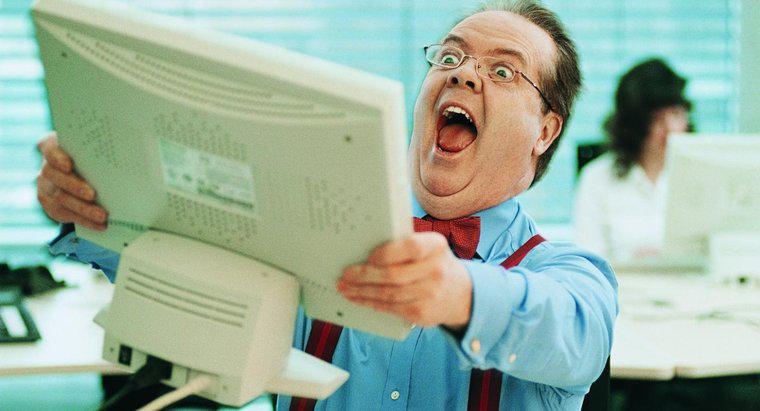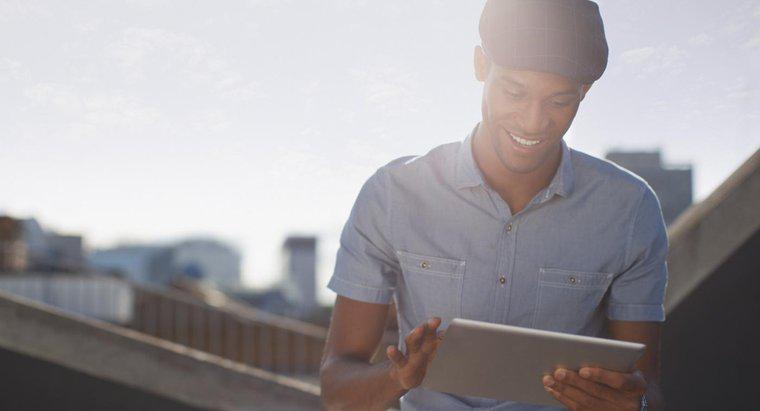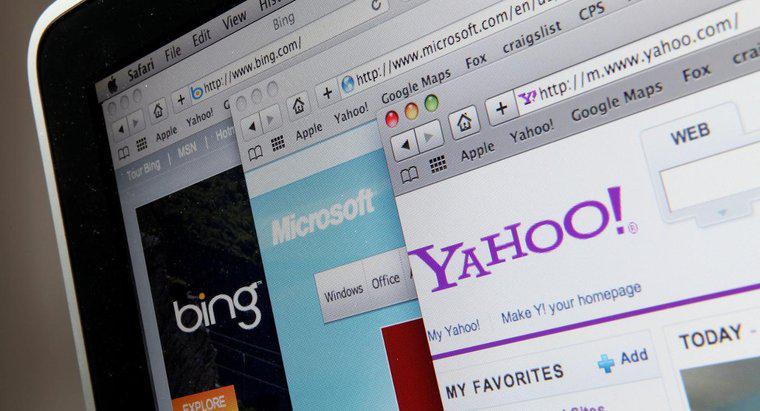Um die Anzeigegröße auf Ihrem Monitor anzupassen, ändern Sie die Bildschirmauflösung unter Anzeigeeigenschaften oder Anzeigeeinstellungen mit dem bereitgestellten Schieberegler. Zeigen Sie eine Vorschau der vorgenommenen Änderung auf dem kleinen Bildschirm im selben Feld an und wenden Sie sie dann an.
Um auf das Anzeigeeigenschaften-Feld zuzugreifen, platzieren Sie den Cursor auf einen leeren Bereich auf dem Monitor, klicken Sie mit der rechten Maustaste und wählen Sie dann Eigenschaften aus dem sich öffnenden Feld. Dadurch wird das Feld Anzeigeeigenschaften geöffnet.
Alternativ können Sie auf Start klicken, im sich öffnenden Menü Systemsteuerung auswählen und dann auf Darstellung und Personalisierung oder Darstellung und Designs klicken. Wählen Sie als Nächstes Personalisierung und klicken Sie darunter auf Anzeigeeinstellungen.
Wenn Sie auf Darstellung und Designs klicken, wählen Sie im sich öffnenden Fenster die Option Bildschirmauflösung ändern unter Wählen Sie eine Aufgabe aus. Dies führt zum Fenster Eigenschaften von Anzeige.
Suchen Sie im Fenster Anzeigeeigenschaften oder Anzeigeeinstellungen den Schieberegler unter Bildschirmauflösung und schieben Sie ihn mit der Maus auf die gewünschte Auflösungsstufe. Bei einer höheren Auflösung ist die Anzeigegröße kleiner und bei einer niedrigeren Auflösung größer.
Nachdem Sie die Bildschirmauflösung wie gewünscht angepasst und eine Vorschau angezeigt haben, klicken Sie im Feld auf Übernehmen und beenden Sie es.
Wenn die Bildschirmauflösung des Bildschirms auf einen Wert eingestellt wird, der vom Monitor nicht unterstützt wird, wird der Bildschirm einige Sekunden lang schwarz und kehrt zu seiner ursprünglichen Auflösung zurück.